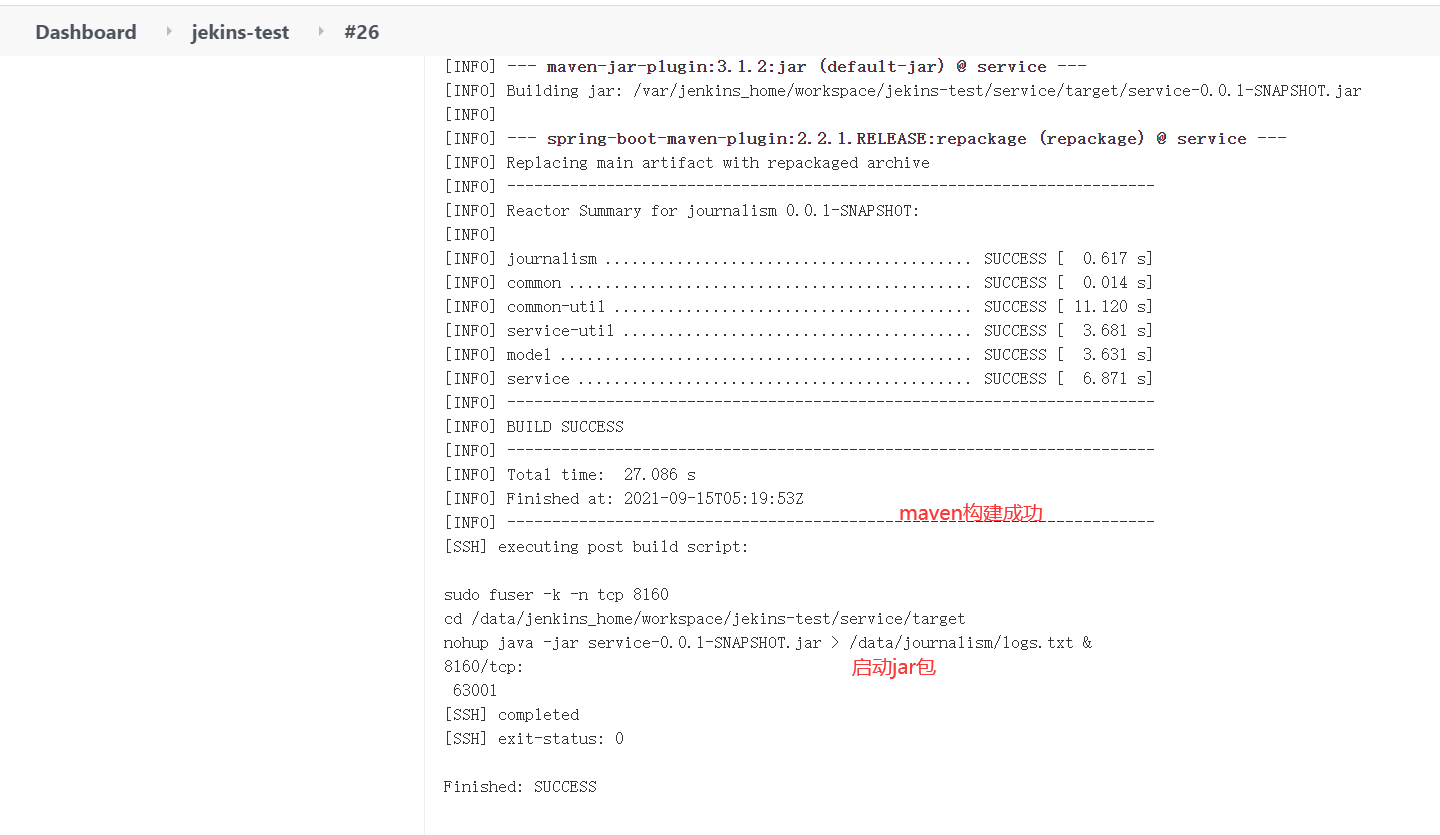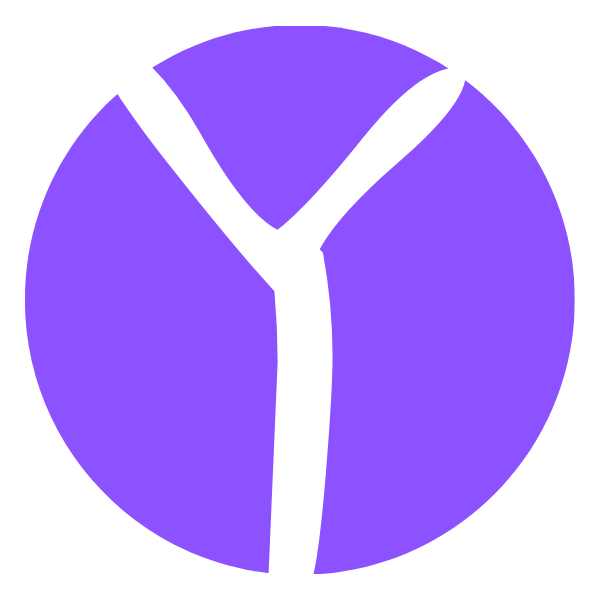从零开始用Jenkins自动构建部署SpringBoot项目
从零开始用Jenkins自动构建部署SpringBoot项目
# 从零开始用Jenkins自动构建部署SpringBoot项目
# 前提条件
一台服务器
建议配置2h4g以上(1h2g的属实有点低了)
sspringboot项目手动用maven打包,且jar包可正常运行
如果你的是多模块项目(如图),需要配置好打包,否则启动失败
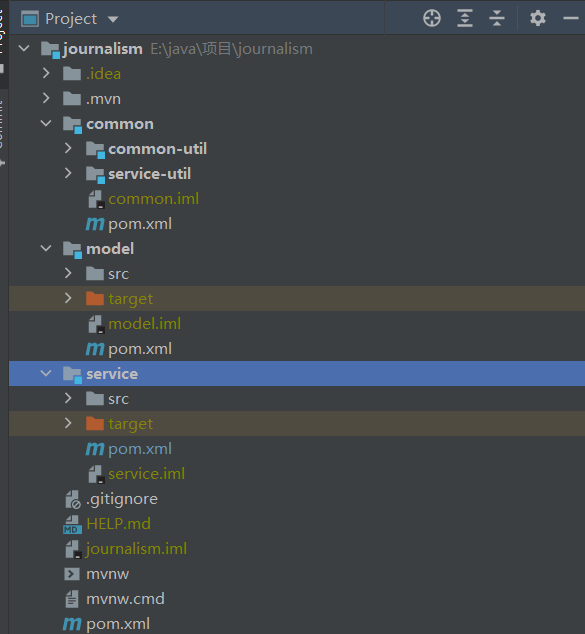
就像这样的项目,可浏览文章:SpringBoot多模块打包方式 (opens new window)
# 安装Jenkins
安装教程可看视频:https://www.bilibili.com/video/BV1wA411c7aS
1、安装
docker pull jenkins/jenkins:lts
2、创建目录
[root@localhost data]# mkdir jenkins_home
[root@localhost data]# ls
docker jenkins_home
2
3
3、启动
docker run -di --name=jenkins -p 8080:8080 -v /data/jenkins_home:/var/jenkins_home jenkins/jenkins:lts
启动失败:
[root@localhost data]# docker logs d6b5baf89d6b
touch: cannot touch '/var/jenkins_home/copy_reference_file.log': Permission denied
Can not write to /var/jenkins_home/copy_reference_file.log. Wrong volume permissions?
touch: cannot touch '/var/jenkins_home/copy_reference_file.log': Permission denied
Can not write to /var/jenkins_home/copy_reference_file.log. Wrong volume permissions?
2
3
4
5
权限:
chown -R 1000 /data/jenkins_home
再重新启动,等启动工作完毕后
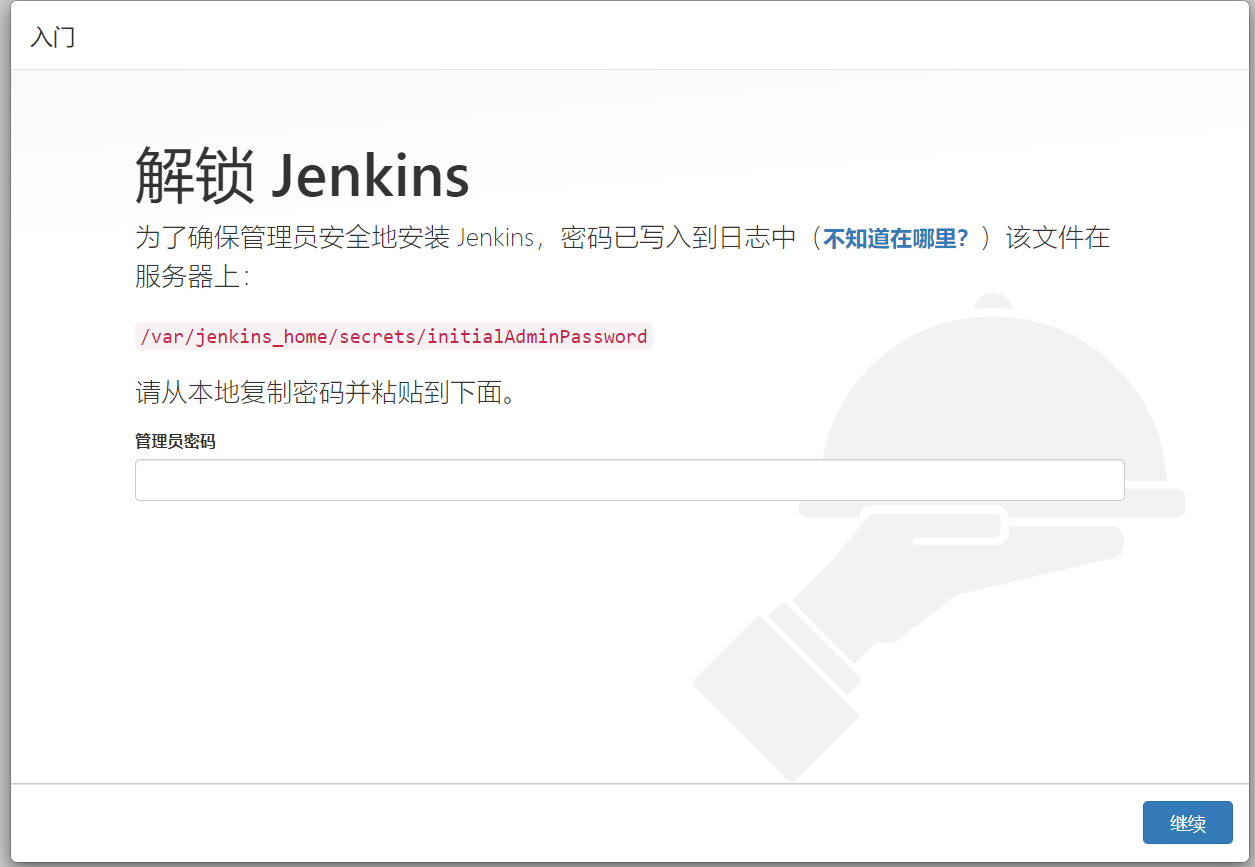
查看容器日志:
docker logs jenkins
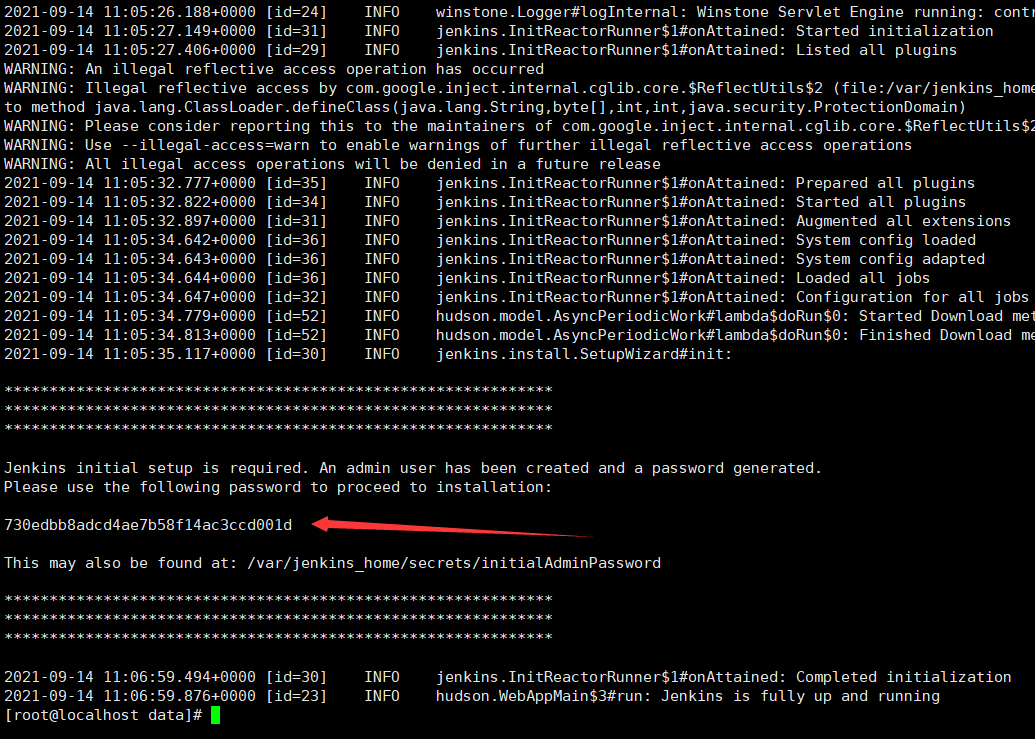
箭头所指就是密码
方法二:
[root@localhost data]# cd jenkins_home/secrets/
[root@localhost secrets]# ll
总用量 20
drwxr-xr-x 2 www www 29 9月 14 18:45 filepath-filters.d
-rw-r----- 1 www www 33 9月 14 18:45 initialAdminPassword
-rw-r--r-- 1 www www 32 9月 14 18:45 jenkins.model.Jenkins.crumbSalt
-rw-r--r-- 1 www www 256 9月 14 18:45 master.key
-rw-r--r-- 1 www www 272 9月 14 18:45 org.jenkinsci.main.modules.instance_identity.InstanceIdentity.KEY
-rw-r--r-- 1 www www 5 9月 14 18:45 slave-to-master-security-kill-switch
drwxr-xr-x 2 www www 26 9月 14 18:45 whitelisted-callables.d
[root@localhost secrets]# cat initialAdminPassword
730edbb8adcd4ae7b58f14ac3ccd001d
2
3
4
5
6
7
8
9
10
11
12
Jenkins修改初始密码:https://www.pianshen.com/article/7582333512/ (opens new window)
5、进入页面后,选择推荐的插件
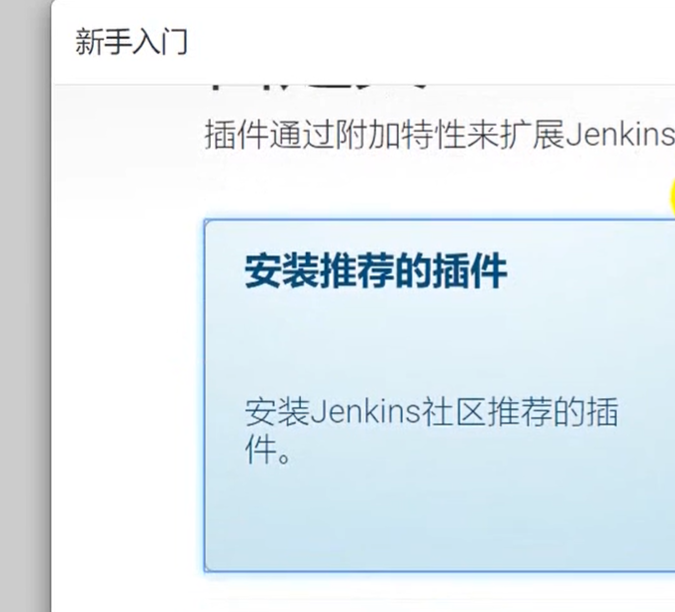
全部安装成功后:
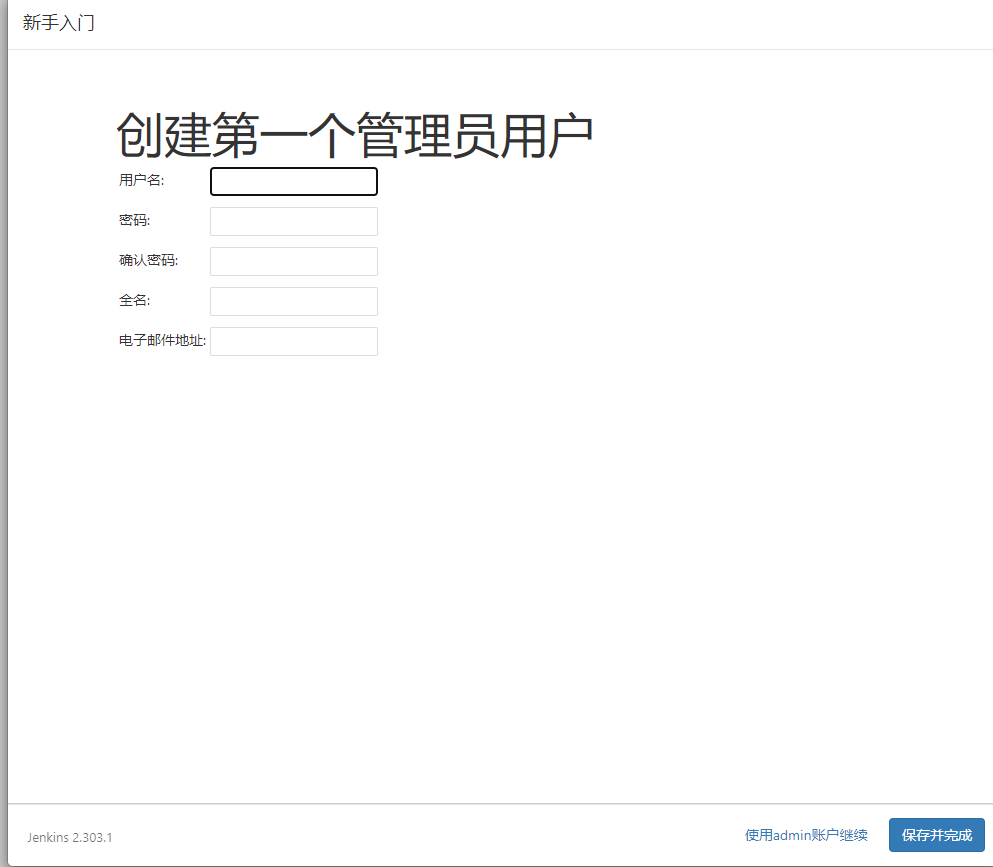
有一些会安装失败(我用的服务器,用虚拟机的由于有墙可能访问不到github)
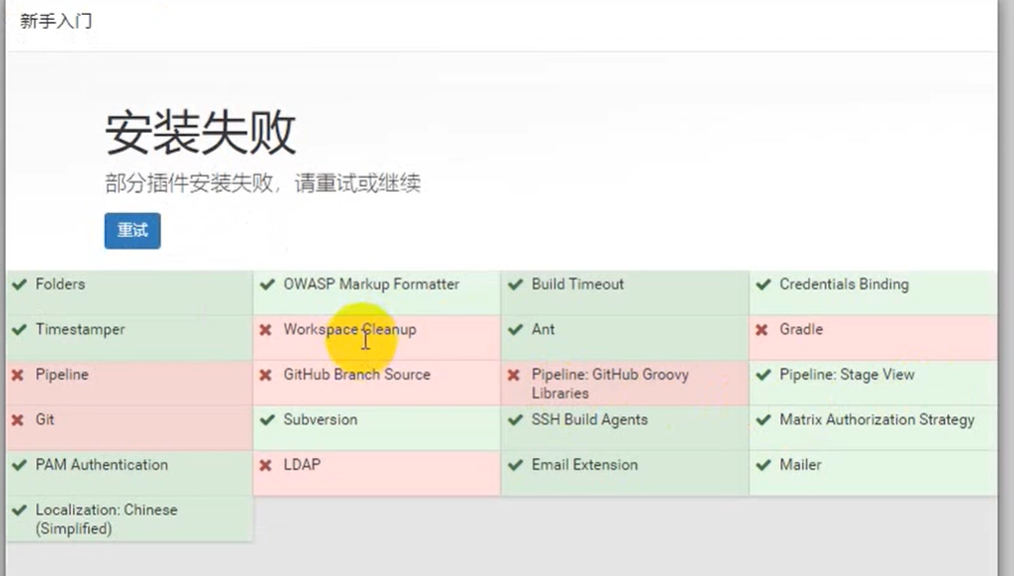
点击重试后
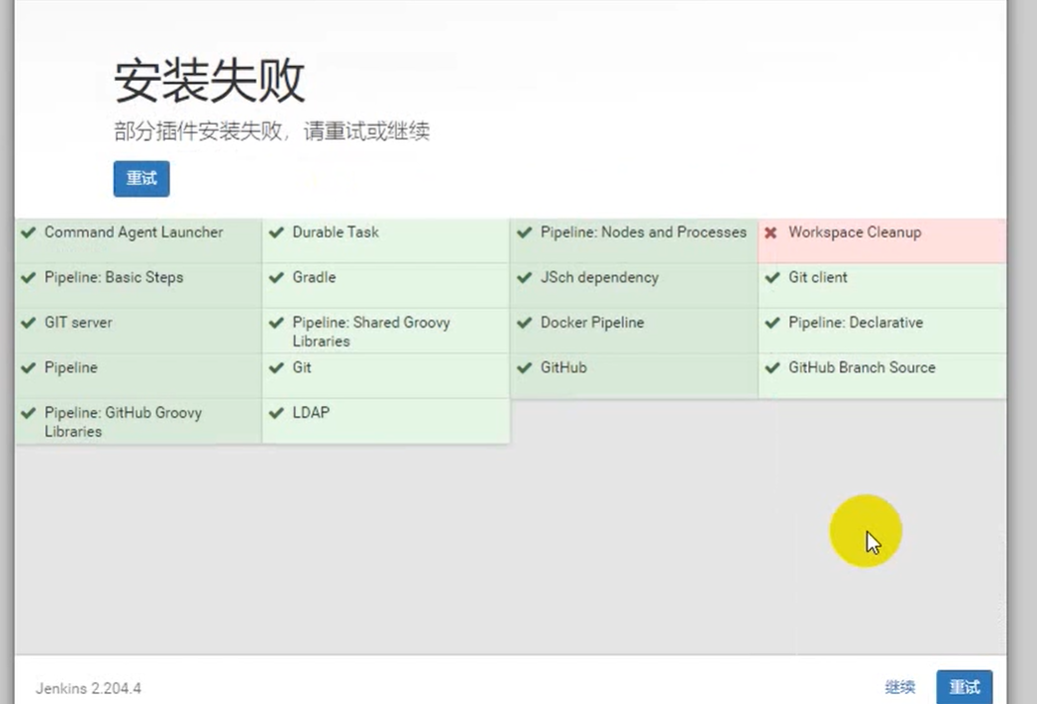
大部分都装上了,有几个可能会装不上,到时候可以手动安装,先点确定
然后创建用户
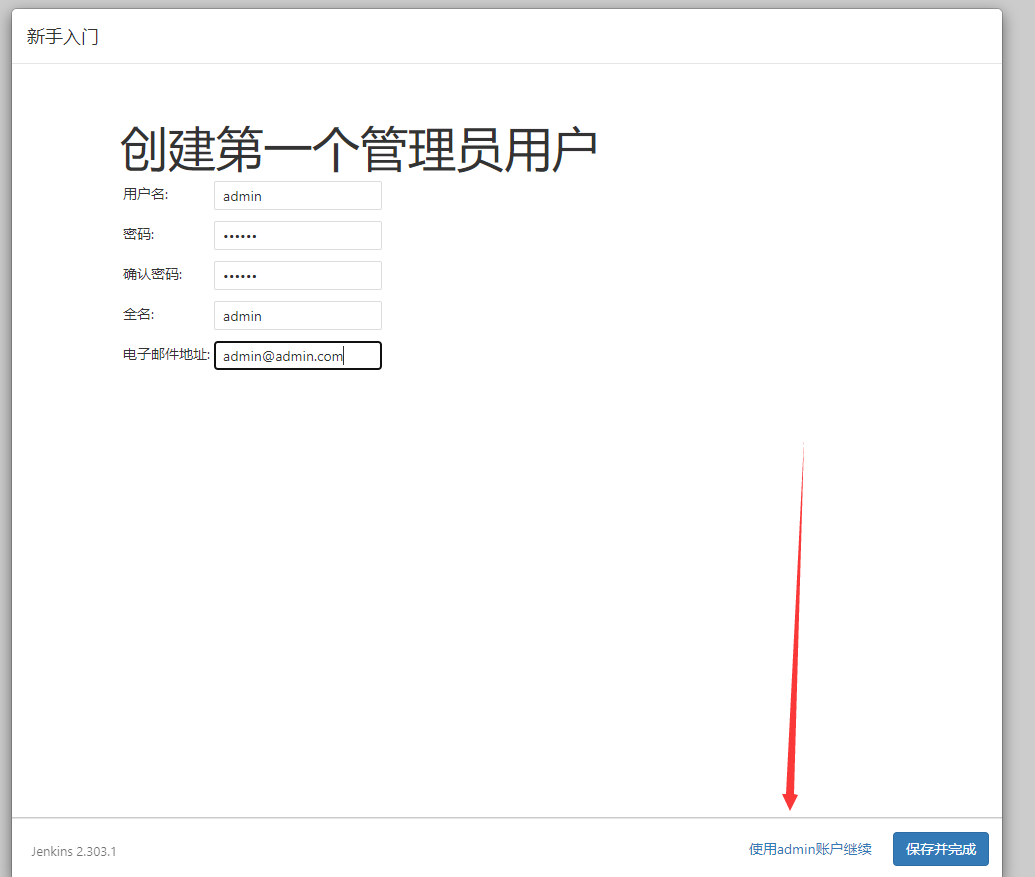
下一步,URL为,jenkins的IP:端口
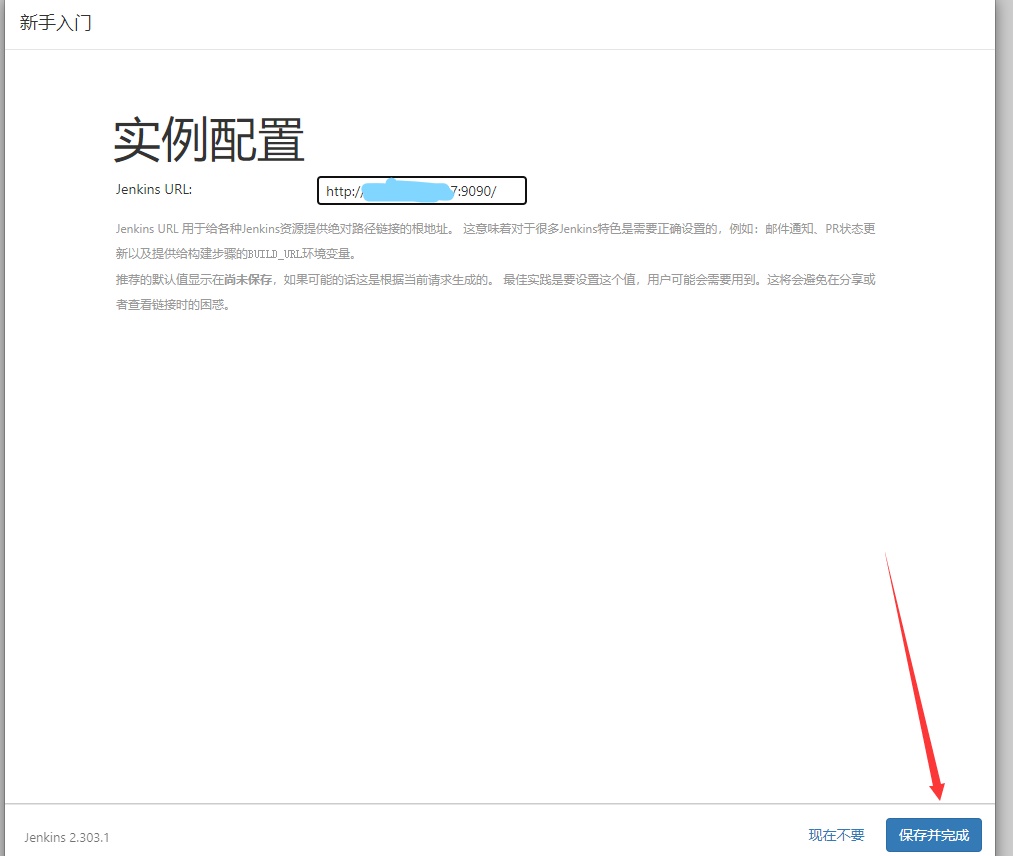
# 插件安装
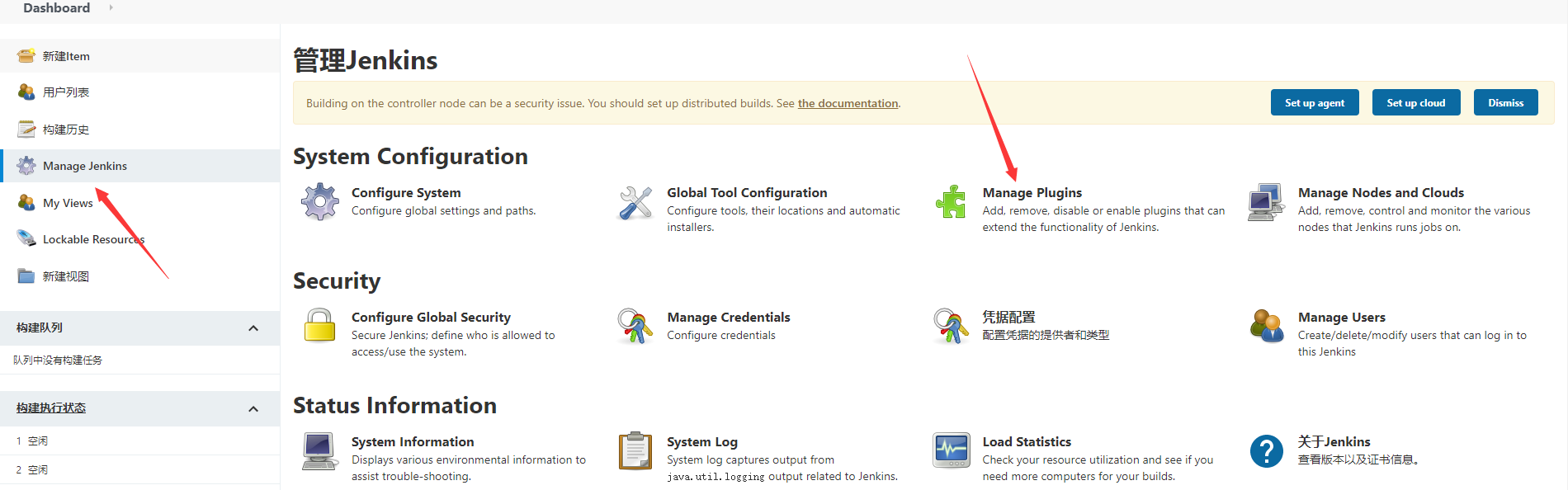
搜索插件 ssh(红色代表与jenkins版本不匹配)
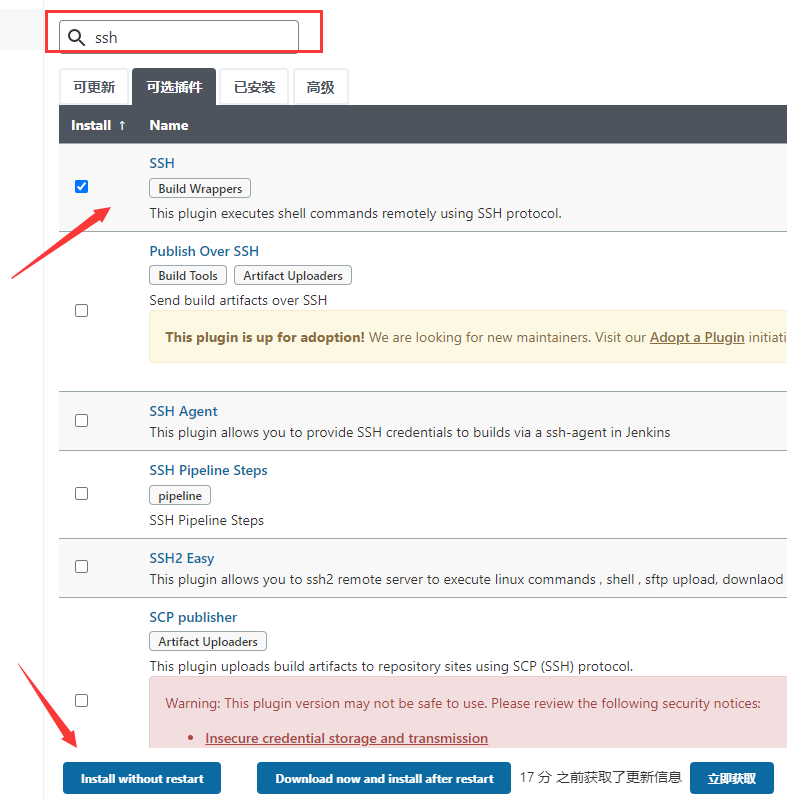
安装失败重新安装即可!
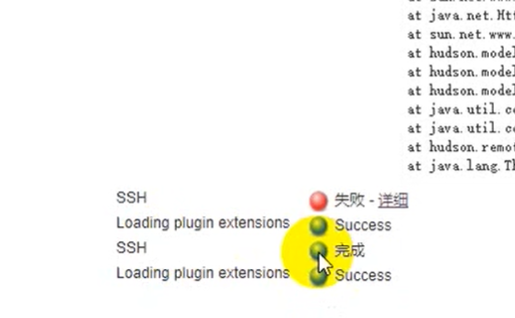
第一行表示之前的安装的日志,等图标变成蓝色代表安装成功
# 安装jdk
全局工具配置
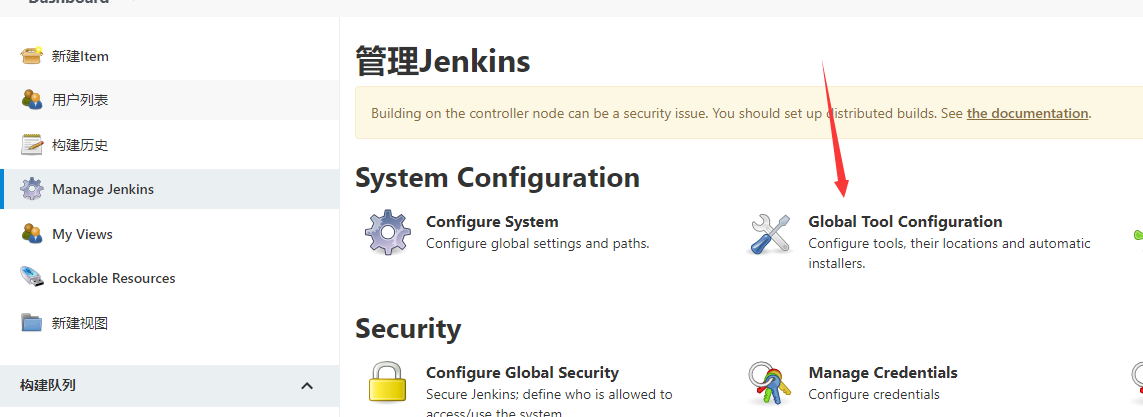
点新增JDK,选择版本,登录下oracle账号:2696671285@qq.com Oracle123
账号为up主提供的:https://www.bilibili.com/video/BV1wA411c7aS
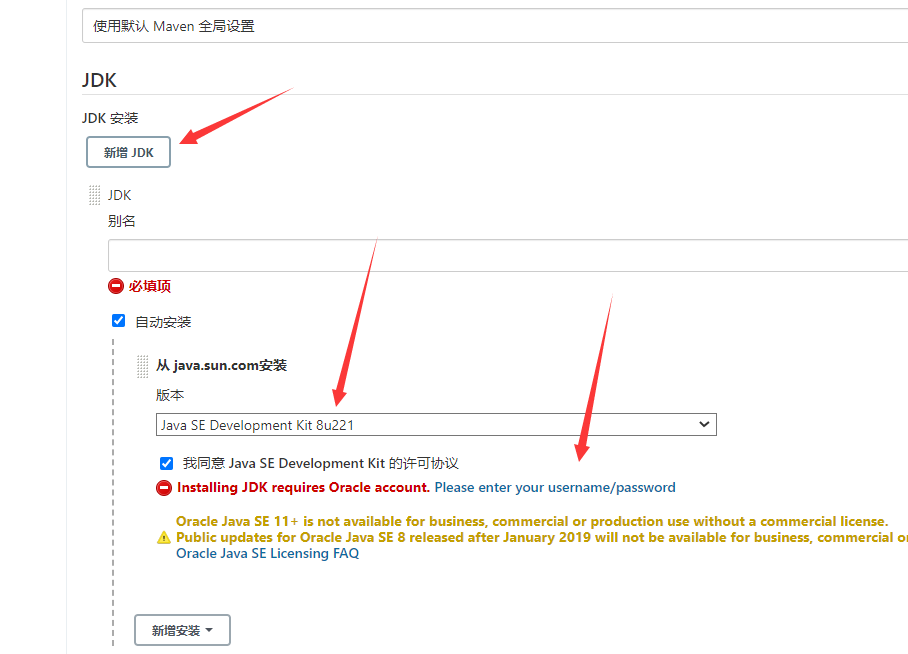
之后安装maven(如果你的项目不是maven则安装别的插件)
# 安装maven
点击保存
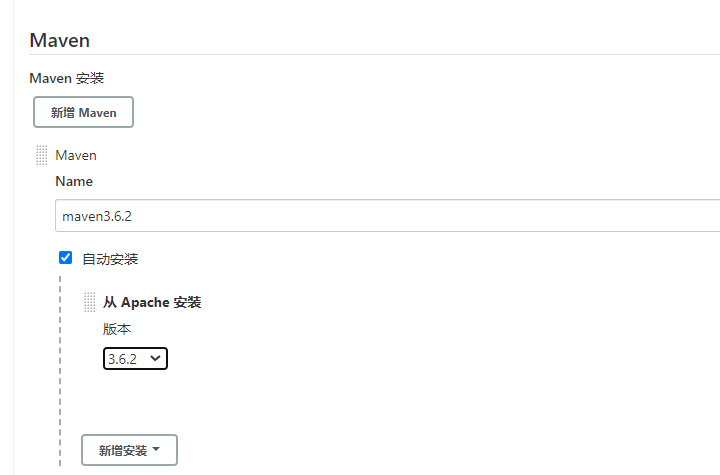
# 配置ssh
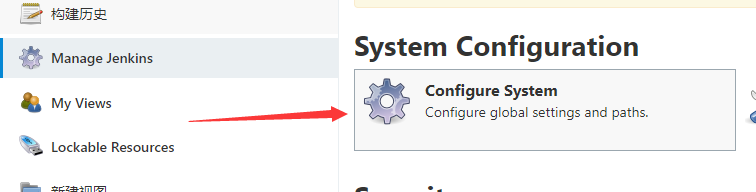
搜索 ssh
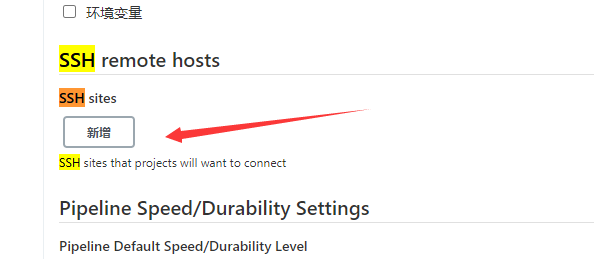
添加ssh的ip和端口 , 点击添加
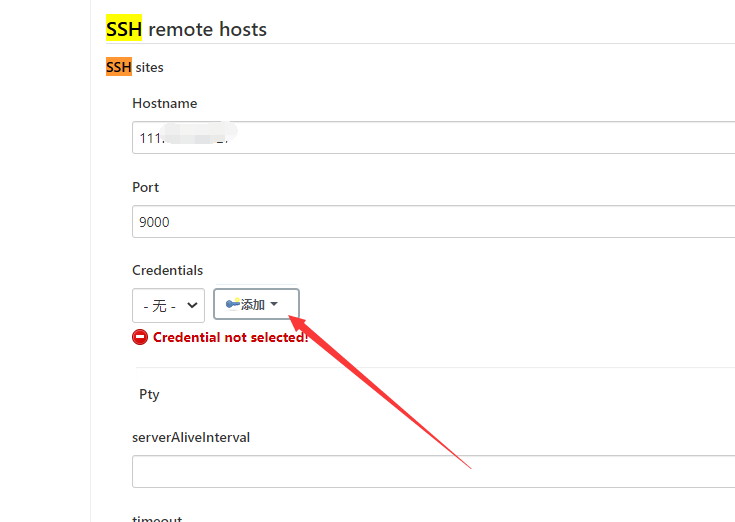
添加服务器的账号和密码
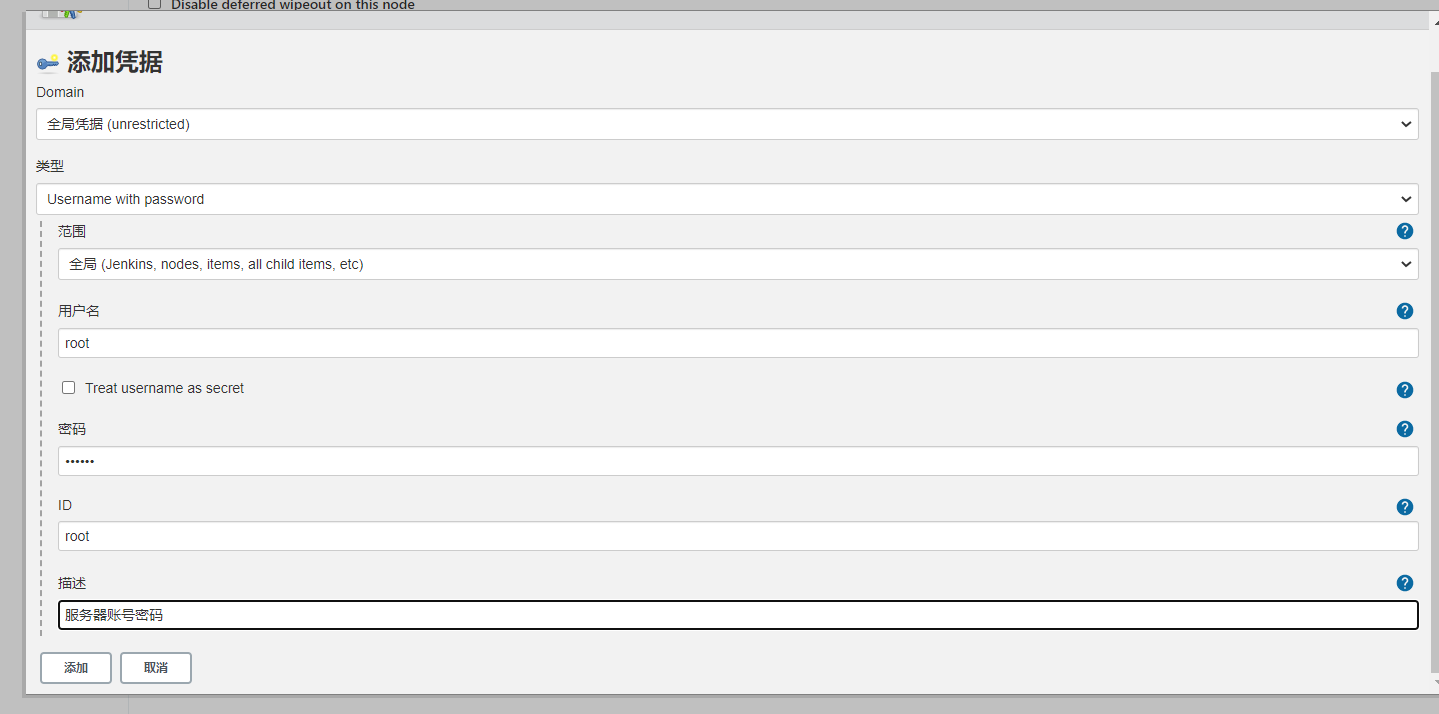
检测连接是否成功
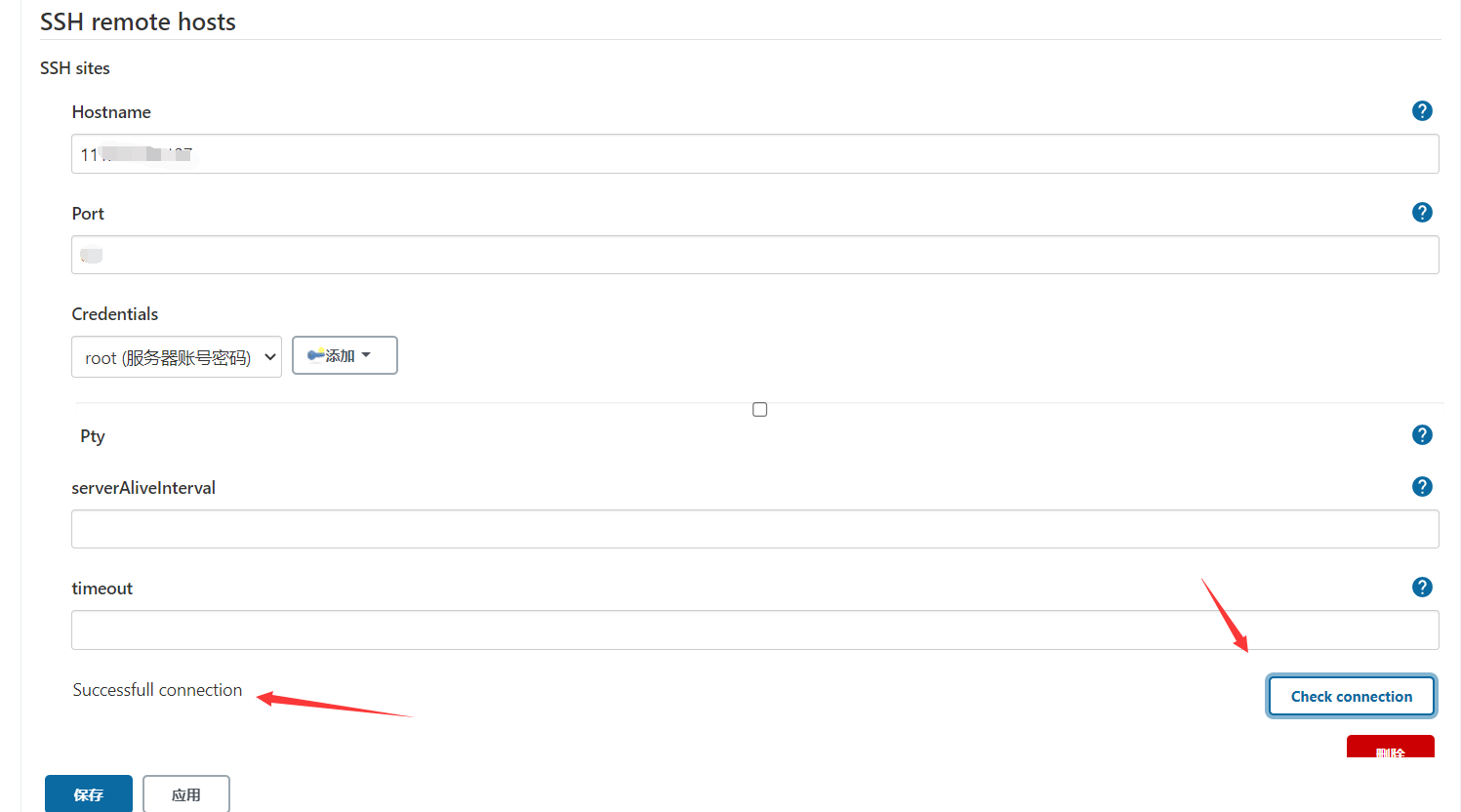
# 构建项目
1、新建项目

2、输入任务名称,选择maven
没有这个项目则下载maven插件(百度即可)
Maven Integration plugin (opens new window)
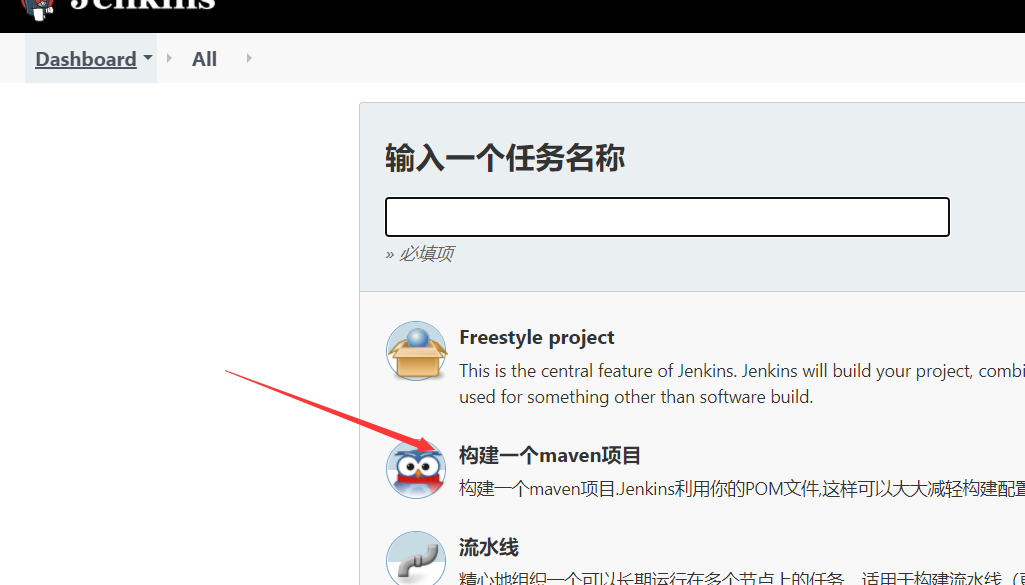
3、设置源码管理
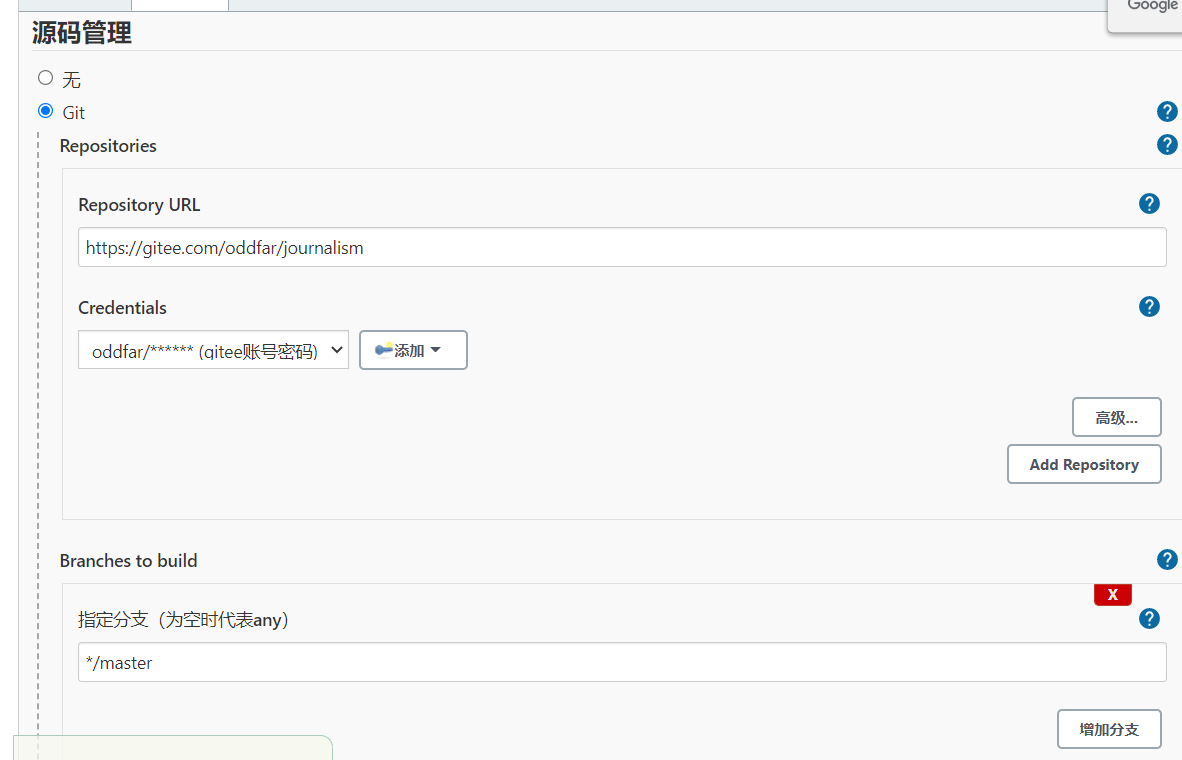
记得添加你的gitee账号密码的凭据
4、设置Maven
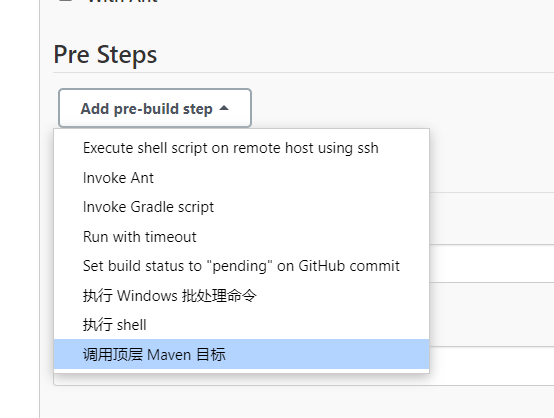
设置
clean package
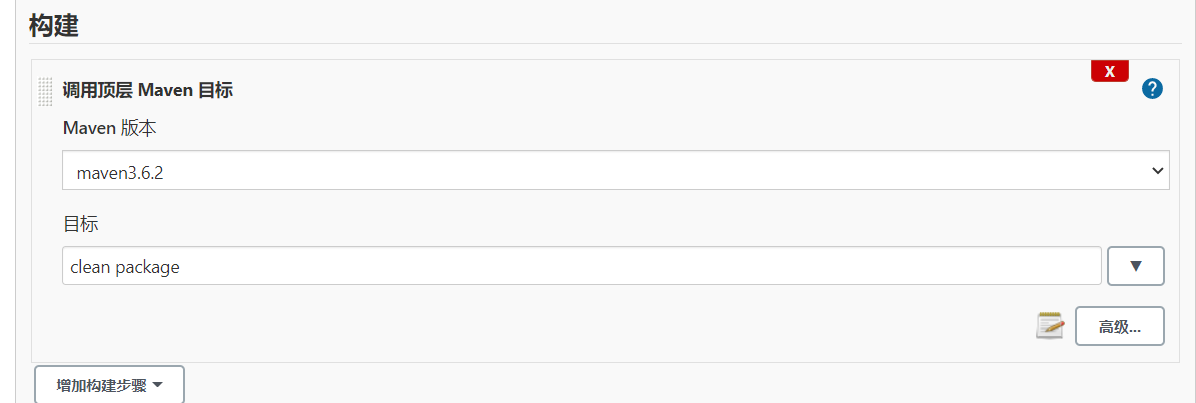
然后我们先构建下,等待结束
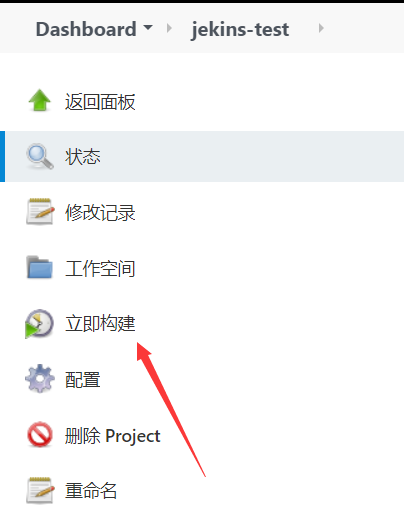
但是maven下载依赖速度太慢,我们可以手动关闭构建,把镜像配置为阿里云镜像
5、修改maven配置
配置文件在你的jenkins数据目录下,例如我的就是:
/data/jenkins_home/tools/hudson.tasks.Maven_MavenInstallation
按照原先方法修改配置文件,把maven远程仓库地址改成阿里云的,这步就不用详细说了吧。
6、重新构建
点击 立即构建
这次下载速度就快了,构建好的jar包目录在:
/data/jenkins_home/workspace/jekins-test/service/target
jekins-test:是任务名称(我创建任务时,少打了个n)
选中查看控制台输出
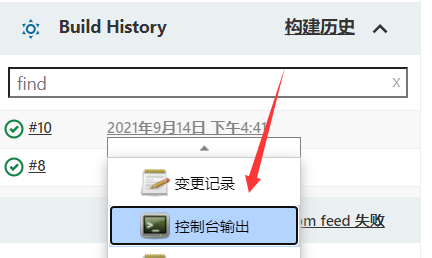
根据输出就能看到jar的生成目录

然后我们启动看看是否正常
cd /data/jenkins_home/workspace/jekins-test/service/target
nohup java -jar service-0.0.1-SNAPSHOT.jar > /data/journalism/logs.txt &
2
# 构建后自动部署
8160是我的springboot服务端口
netstat -nlp|grep 8160
强制杀死某个端口进程命令,关闭jar包
sudo fuser -k -n tcp 8160
请先把刚才开启的jar包服务关掉
设置构建环境配置,构建后操作(构建前就不用设置,测试过,填了就出现错误)
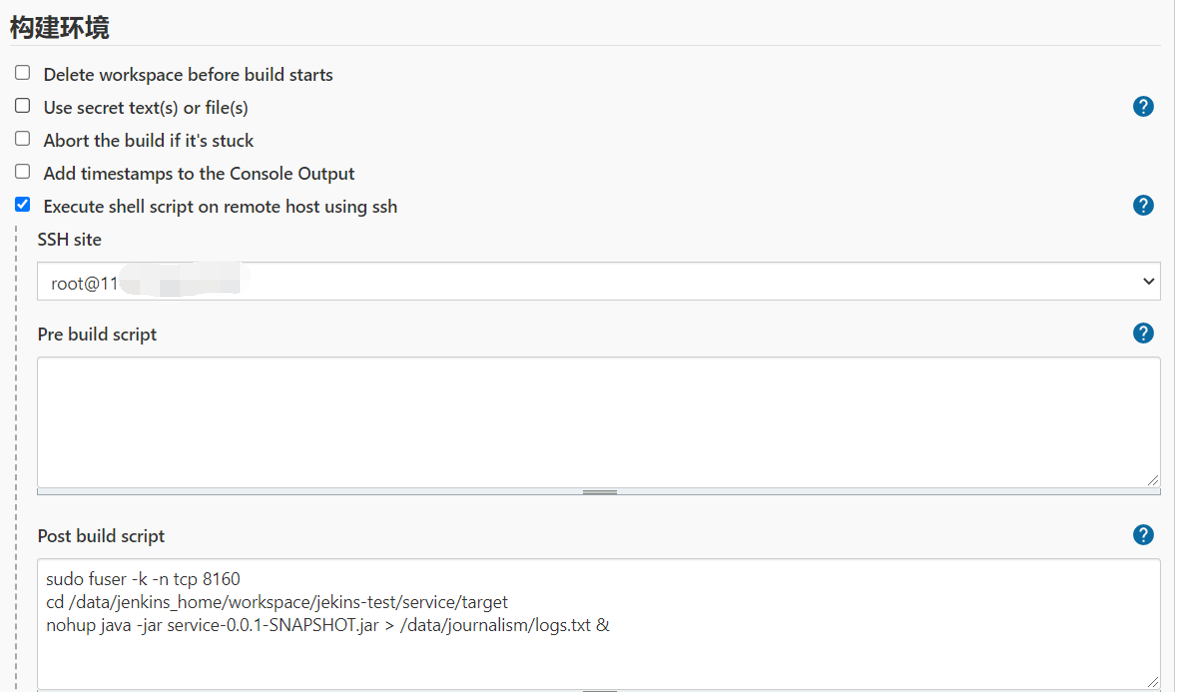
# Git提交后自动构建
1、配置URL构建触发器
令牌随便输,URL格式就是下面那个英文说明,根据自己的修改
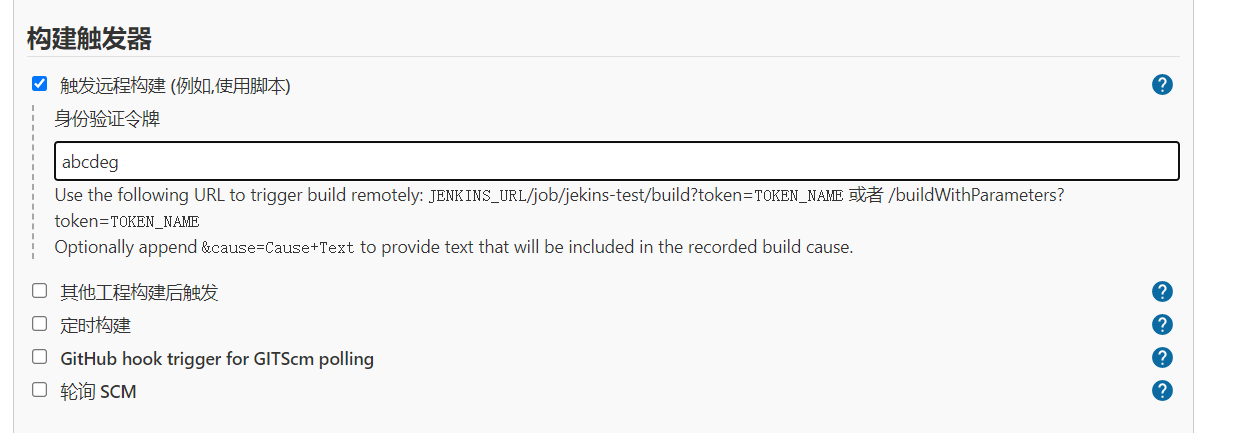
2、配置Gitee的WebHooks
我这里用的Gitee(学校网进GitHub很不稳定,就选择Gitee了)
Gitee项目里设置URL和秘钥
为了安全自己写个服务用来访问触发Jenkins构建的URL,不直接输入之前的URL
例如:我用的php,代码在下方
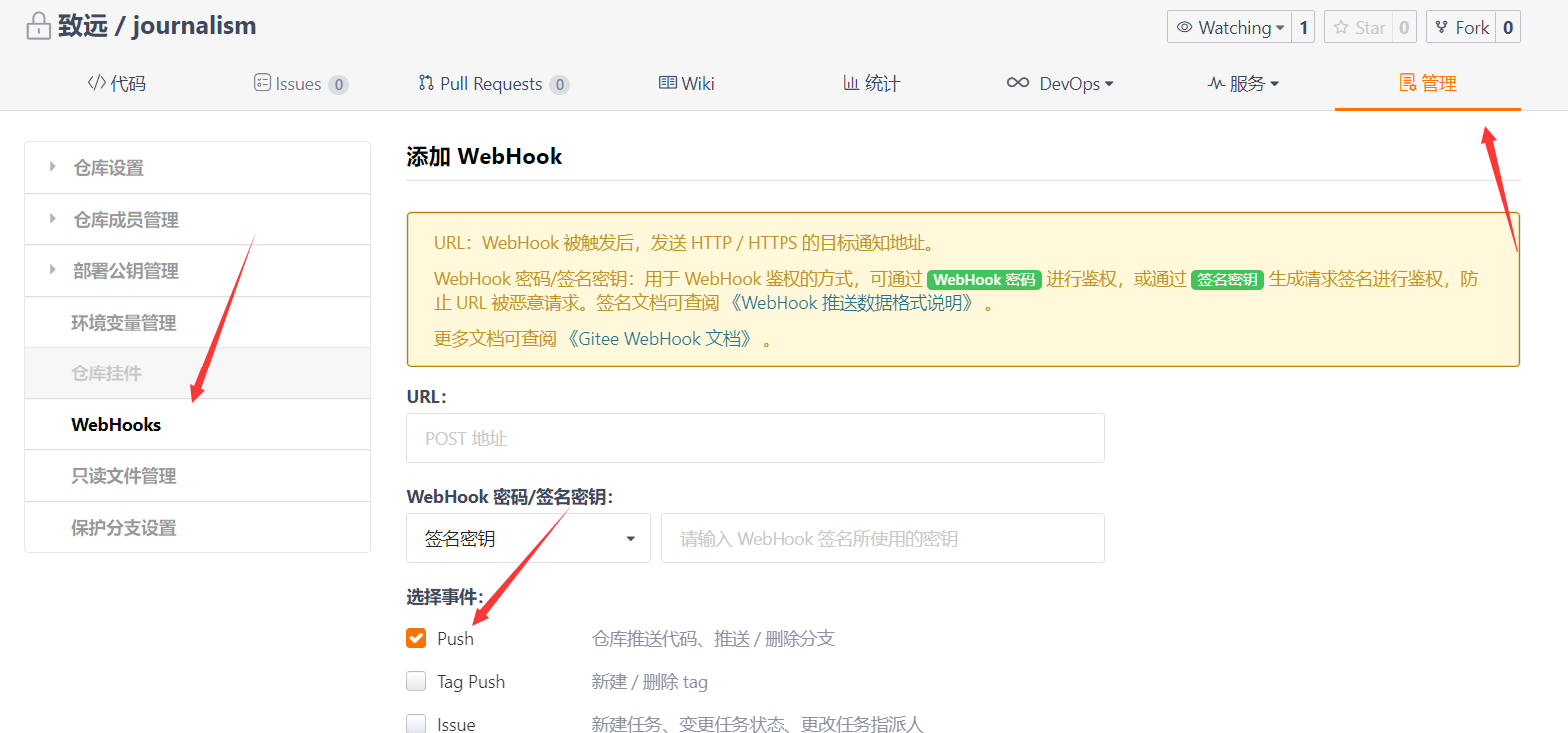
3、添加用户token
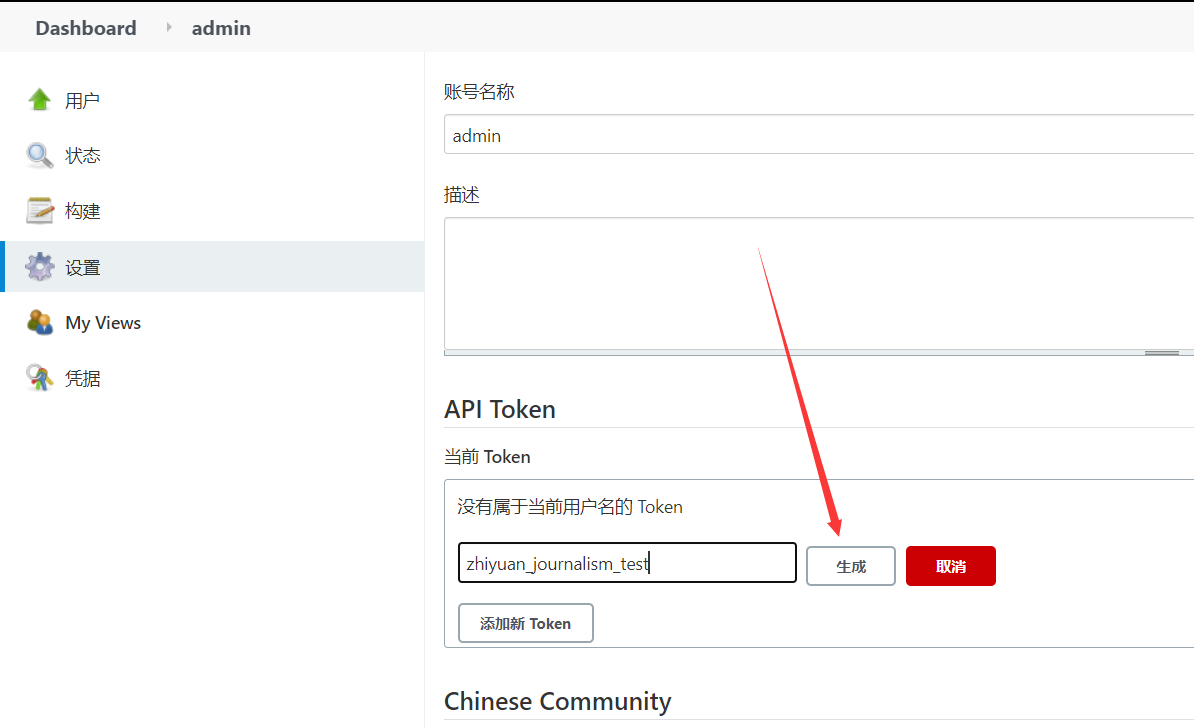
生成,保存token信息
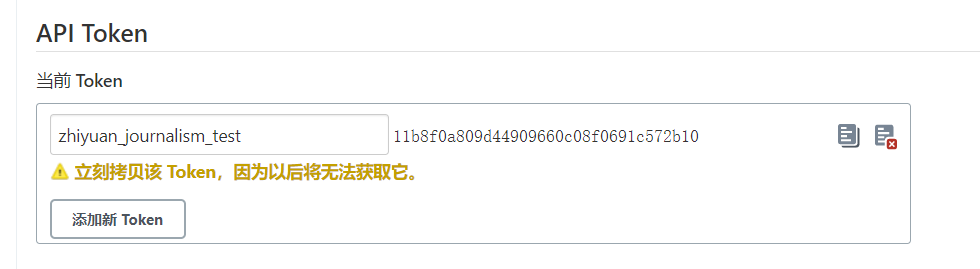
修改url,例如我的,根据自己规则设置
http://用户名:token@ip:端口/job/jekins-test/build?token=设置的token
详情访问:通过URL触发Jenkins构建 (opens new window)
php代码如下(修改URL和秘钥):
<?php
//接收头信息
function em_getallheaders()
{
foreach ($_SERVER as $name => $value)
{
if (substr($name, 0, 5) == 'HTTP_')
{
$headers[str_replace(' ', '-', ucwords(strtolower(str_replace('_', ' ', substr($name, 5)))))] = $value;
}
}
return $headers;
}
//发送请求
function getSslPage($url) {
$ch = curl_init();
curl_setopt($ch, CURLOPT_SSL_VERIFYPEER, FALSE);
curl_setopt($ch, CURLOPT_HEADER, false);
curl_setopt($ch, CURLOPT_FOLLOWLOCATION, true);
curl_setopt($ch, CURLOPT_URL, $url);
curl_setopt($ch, CURLOPT_REFERER, $url);
curl_setopt($ch, CURLOPT_RETURNTRANSFER, TRUE);
$result = curl_exec($ch);
curl_close($ch);
return $result;
}
$url = "你的URL";
$headers = em_getallheaders();
//是否等于Gitee设置的秘钥
if($headers['X-Gitee-Token'] == "你设置的秘钥"){
//调用
getSslPage($url);
echo "ok";
}else{
echo "no";
}
print_r($headers['X-Gitee-Token']) ;
2
3
4
5
6
7
8
9
10
11
12
13
14
15
16
17
18
19
20
21
22
23
24
25
26
27
28
29
30
31
32
33
34
35
36
37
38
39
40
41
42
4、完成测试
更改代码,push到Gitee
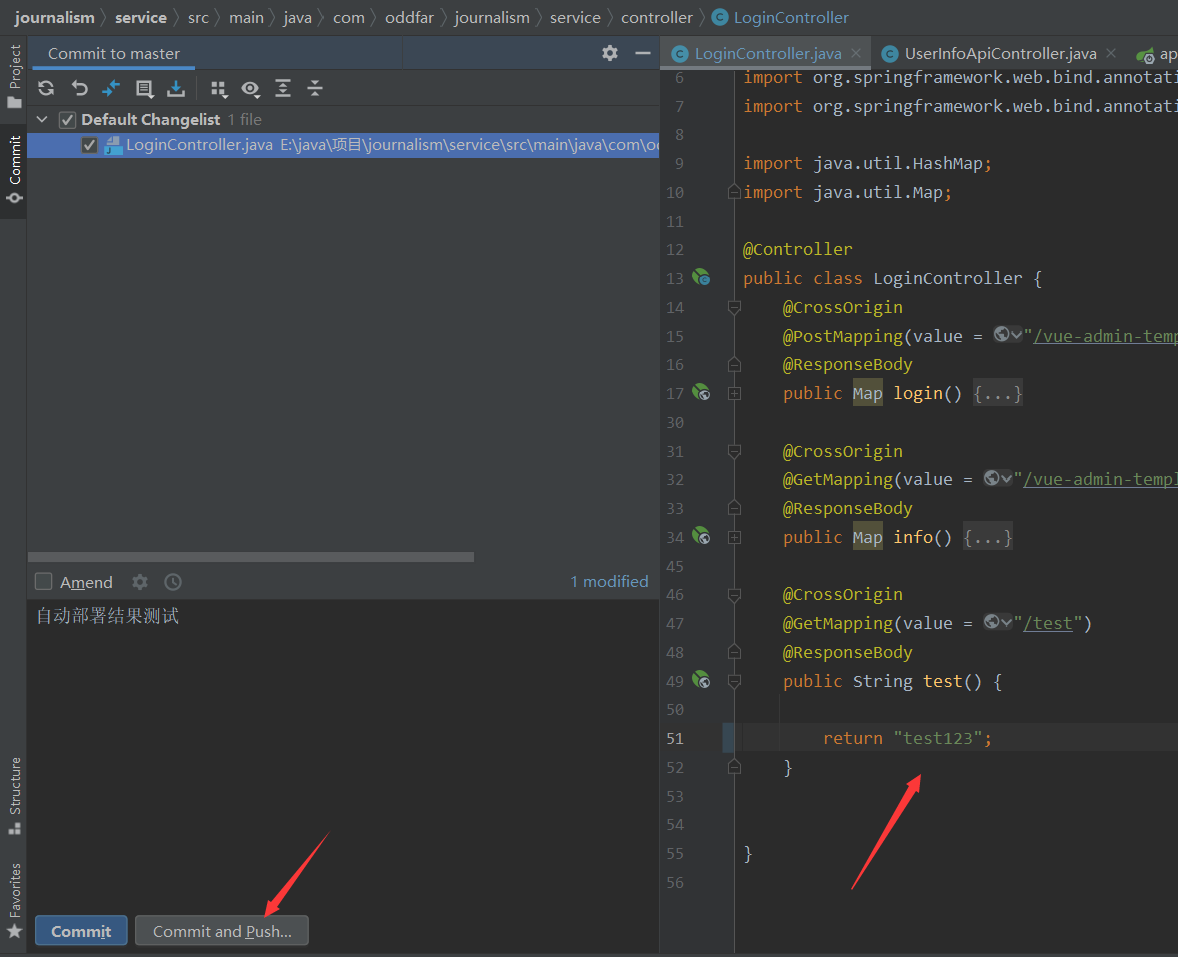
Gitee请求成功
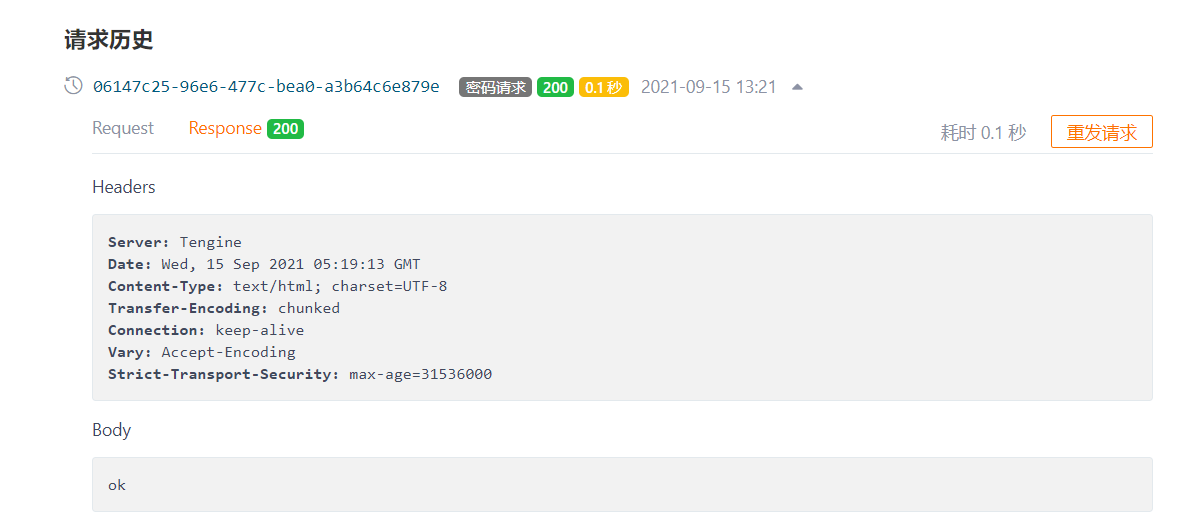
jenkins构建成功